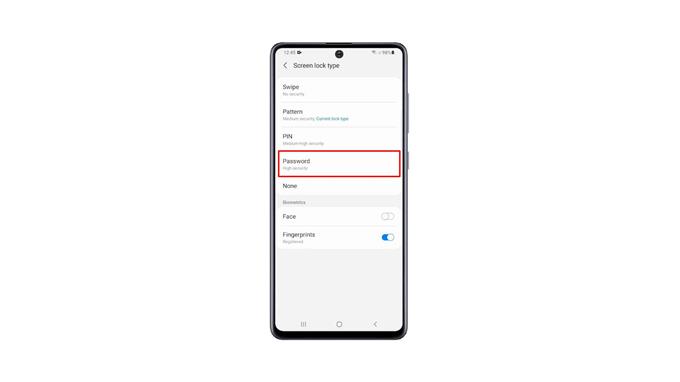Из этого руководства вы узнаете, как добавить пароль в качестве замка безопасности на Samsung Galaxy A51. Это один из самых безопасных типов экрана блокировки, доступных на вашем устройстве. Продолжайте читать, чтобы узнать, как его настроить.
Одним из самых надежных замков безопасности является пароль, потому что он дает вам миллионы буквенно-цифровых комбинаций, которые вы можете использовать. По этой причине многие пользователи смартфонов до сих пор устанавливают пароль на своих устройствах вместо использования графического ключа или PIN-кода. Если вы ищете способ защитить свой телефон, вы можете добавить пароль.
Добавить пароль на Galaxy A51
Ваш Galaxy A51 имеет несколько типов защитных замков. Вы даже можете использовать отпечатки пальцев или лицо, чтобы разблокировать его. Но вы можете сделать пароль в качестве резервного замка безопасности. Вот как это сделать:
1. Откройте панель приложений, найдите «Настройки» и нажмите на нее.
2. Оказавшись на странице настроек, прокрутите немного вниз, чтобы найти экран блокировки, и, когда найдете, нажмите на него.
3. Нажмите Тип блокировки экрана, а затем введите текущую блокировку безопасности, чтобы подтвердить свою личность.
4. Нажмите «Пароль» и введите надежный пароль, который вы будете использовать для разблокировки устройства.
5. После этого введите пароль еще раз, чтобы убедиться, что они совпадают, а затем нажмите «ОК», чтобы продолжить.
6. При появлении запроса нажмите «Принимаю», чтобы создать резервную копию своего пароля.
Выполнив все это, вы можете разблокировать телефон с помощью пароля.
Вот как вы добавляете пароль на свой Galaxy A51.
Мы надеемся, что это простое обучающее видео окажется полезным.
Пожалуйста, поддержите нас, подписавшись на наш канал на YouTube. Спасибо за чтение!